Spis treści
Kluczowe dania na wynos
- ✅Problem „Kopia zapasowa obrazu systemu Windows 7 nie powiodła się, za mało miejsca na dysku” często występuje z powodu niewystarczającej ilości miejsca na dysku.
- ✅ Rozszerzenie partycji zarezerwowanej dla systemu lub partycji odzyskiwania to skuteczny sposób na przydzielenie wystarczającej ilości miejsca na przywrócenie obrazu systemu.
- ✅ Utworzenie obrazu systemu za pomocą EaseUS Todo Backup Free to lepszy sposób na zabezpieczenie komputera, ponieważ zapewni płynny i bezproblemowy proces tworzenia kopii zapasowej.
Utworzenie obrazu systemu Windows 7 spowoduje utworzenie kopii zapasowej wszystkich plików systemowych i sektorów startowych na partycji systemowej Windows, co umożliwi przywrócenie systemu operacyjnego do poprzedniego stanu, jeśli komputer się zawiesi. Posiadanie kopii zapasowej obrazu systemu eliminuje kłopoty z ponowną instalacją systemu operacyjnego i innych programów, gdy urządzenie ma problemy.
Jednak podczas tworzenia pełnej kopii zapasowej obrazu systemu mogą wystąpić różne błędy. Problem „ Kopia zapasowa obrazu systemu Windows 7 nie powiodła się, za mało miejsca na dysku” jest częstym problemem związanym z przechowywaniem danych podczas próby utworzenia obrazu systemu. Problem często występuje w przypadku powiadomienia o kodzie ( 0x80780119, 0x80780038 lub 0x807800B4 ). Może to być spowodowane niewłaściwą partycją zarezerwowaną dla systemu lub partycją odzyskiwania. Jeśli nie możesz utworzyć obrazu systemu Windows 7 z powodu niewystarczającej ilości miejsca, zapoznaj się z tymi rozwiązaniami, aby rozwiązać problem.

Jeśli utworzenie kopii zapasowej obrazu systemu nie powiodło się z powodu braku miejsca na dysku w lokalizacji przechowywania, możesz wypróbować kilka sposobów, aby rozwiązać problem i przywrócić obraz systemu. Tutaj omawiamy cztery rozwiązania, aby naprawić błąd.
📖 Powiązana lektura: Kopia zapasowa systemu Windows 10 ciągle się nie udaje | Za mało miejsca na dysku, ale jest go dużo
Napraw 1️⃣ Rozszerz partycję zarezerwowaną dla systemu lub partycję odzyskiwania
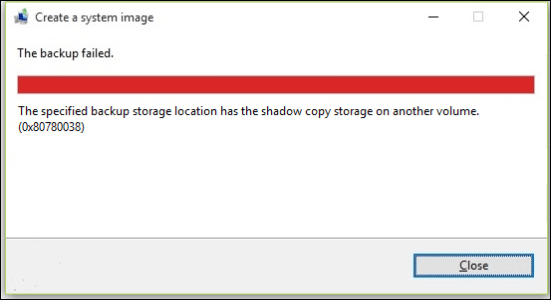
Głównym powodem niepowodzenia tworzenia kopii zapasowej obrazu systemu Windows 7 jest niewystarczająca ilość miejsca na dysku; nie ma wystarczającej ilości miejsca na kopię w tle. Ogólnie rzecz biorąc, kopia woluminów w tle to technologia tworzenia plików kopii zapasowych plików komputerowych lub woluminów. Zatem komunikat o błędzie Niewystarczająca kopia woluminu w tle oznacza, że rozmiar pliku kopii zapasowej nie spełnia wymagań umożliwiających przywrócenie w systemie.
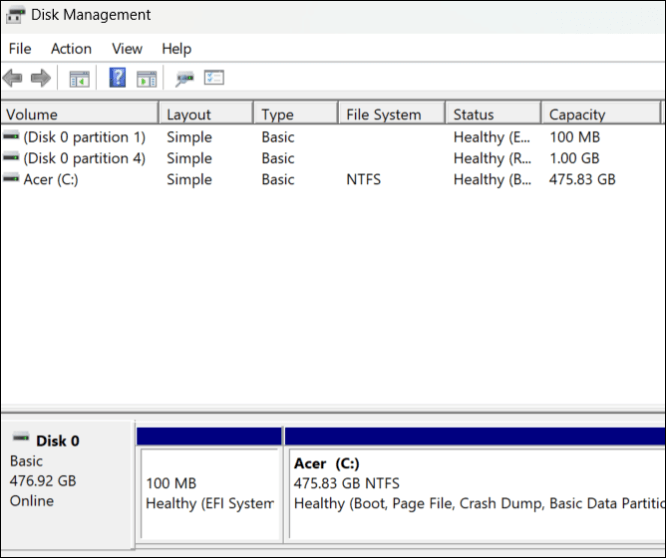
Aby tego uniknąć, konieczne może być rozszerzenie partycji zarezerwowanej dla systemu lub partycji odzyskiwania w celu przydzielenia wystarczającej ilości miejsca do przywrócenia obrazu systemu. Jeśli wolumin kopii zapasowej jest mniejszy niż 500 MB, wolne miejsce powinno wynosić 50 MB; dla woluminów większych niż 500 MB powinno to być co najmniej 320 MB. Można to zrobić za pomocą narzędzia do zarządzania dyskami lub bezpłatnego oprogramowania innej firmy. Spróbuj przywrócić obraz systemu i sprawdź, czy to naprawi błąd.
📌Możesz być zainteresowany: Brak punktów przywracania systemu w Windows 7
Napraw 2️⃣ Wyczyść pliki dziennika aktualizacji o numerze sekwencyjnym (USN).
Ponieważ przyczyną problemów są problemy z partycją zarezerwowaną systemu, oznacza to, że w dzienniku zmian występuje anomalia, która powoduje błąd. Oznacza to, że system Windows ma funkcję rejestrującą zmiany w systemie plików. System NTFS utrzymuje rekord zwany numerem sekwencyjnym aktualizacji (USN), który rejestruje zmiany dokonane na woluminie partycji zarezerwowanej przez system.
Jeśli podczas wykonywania operacji, takiej jak zmniejszanie lub zwiększanie woluminu dysku, wystąpi wadliwa awaria, na partycji zarezerwowanej przez system tworzony jest dziennik zmian. Jeśli ta usterka zajmuje miejsce na zapisanie kopii woluminu w tle, mogą wystąpić problemy z przywróceniem obrazu systemu.
Najpierw sprawdź, czy partycja zarezerwowana przez system ma więcej niż 50 MB wolnego miejsca, aby odzyskać plik kopii woluminu w tle o rozmiarze mniejszym niż 500 MB. Jeśli nie, ponownie napotkasz błąd i będziesz musiał wyczyścić nagromadzone pliki dziennika USN, aby naprawić kopię zapasową obrazu systemu Windows 10 z powodu braku wystarczającej ilości miejsca.
Krok 1. Naciśnij raz Windows + R, aby otworzyć okno dialogowe Uruchom .
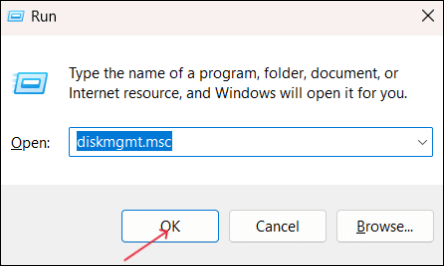
Krok 2. Wpisz w polu discmgmt.msc i kliknij OK , aby otworzyć narzędzie Zarządzanie dyskami.
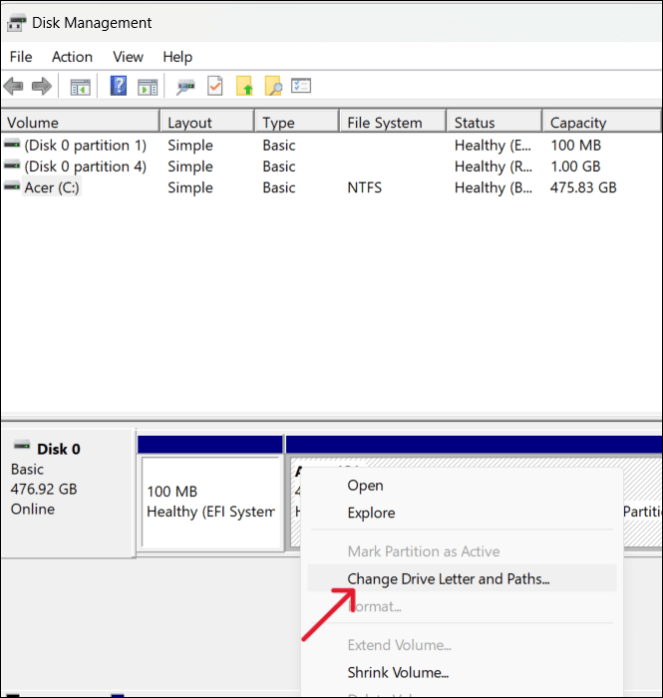
Krok 3. Kliknij prawym przyciskiem myszy partycję zarezerwowaną przez system i wybierz Zmień literę dysku i ścieżki. Teraz przypisz wybraną literę dysku i kliknij OK .
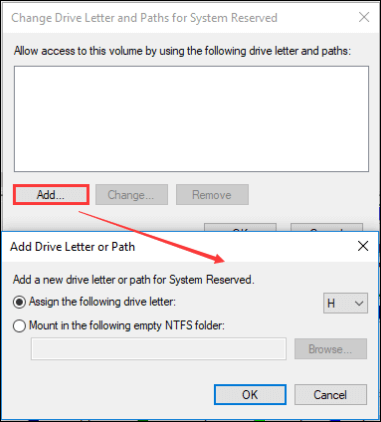
Krok 4. Otwórz wiersz poleceń na swoim komputerze.
Krok 5. Uruchom poniższe polecenia jedna po drugiej i naciśnij klawisz Enter po każdym wpisie.
- fsutil usn queryjournal H:
- fsutil usn usuń dziennik /N /DH:
Krok 6. Po wykonaniu tych kroków usuń literę dysku z partycji zarezerwowanej przez system.
Ta czynność spowoduje pozostawienie 30–40 MB wolnego miejsca na zarezerwowanej partycji. Teraz możesz utworzyć obraz systemu bez problemów z pamięcią masową.
Napraw 3️⃣ Jeśli kopia w tle ma inny wolumin
Jeśli utworzenie kopii zapasowej obrazu systemu nie powiodło się z powodu braku miejsca, inną główną przyczyną jest to, że na innym woluminie znajduje się magazyn kopii w tle. Problem polega na tym, że lokalizacja, w której chcesz zapisać obraz systemu, nie jest pusta. Wypróbuj poniższe kroki, aby rozwiązać problem i go naprawić.
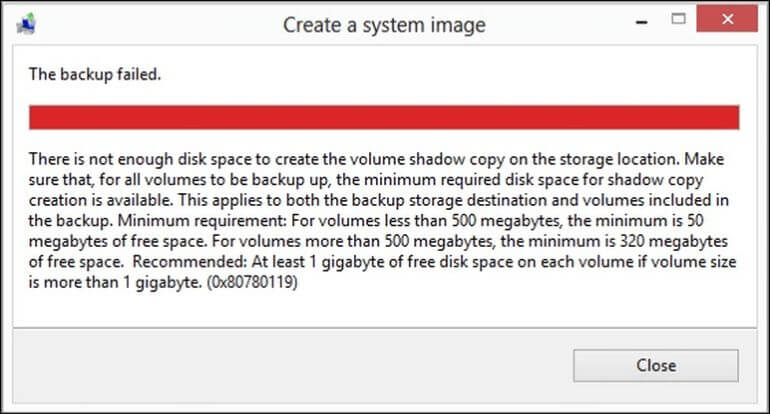
Krok 1. Uruchom skanowanie Kontrolera plików systemowych (SFC) .
Otwórz wiersz poleceń z uprawnieniami administratora. Wpisz polecenie SFC /SCANNOW i naciśnij klawisz Enter. Spowoduje to sprawdzenie plików i próbę naprawienia problemu lub przynajmniej wykazania, co poszło nie tak.
Krok 2. Ochrona systemu i punkty przywracania systemu.
Jeśli skanowanie SFC nie mogło naprawić błędu, spróbuj wykonać kopię zapasową obrazu systemu dla Windows 7. Możesz zrobić dwie rzeczy: włączyć Ochronę systemu i Utwórz punkty przywracania systemu. Punkty przywracania, podobnie jak kopia zapasowa obrazu, tworzą kopie w tle systemu i zapewniają kolejną warstwę ochrony. Możesz użyć punktów przywracania, aby zapisać dane, jeśli coś się stanie.
Napraw 4️⃣Zmień rozmiar partycji odzyskiwania
Jeśli nie możesz odzyskać kopii zapasowej obrazu systemu Windows 7 w systemie Windows 8, przyczyną może być partycja odzyskiwania. Aby więc spełnić wymagania dotyczące miejsca plików kopii woluminu w tle w celu utworzenia obrazu systemu, musimy zmienić rozmiar partycji odzyskiwania. Sprawdź wymagania dotyczące rozmiaru poniżej:
| Rozmiar partycji | Minimalna wolna przestrzeń |
| Mniej niż 500MB | 50 MB |
| Ponad 500 MB | 320 MB |
| Ponad 1 GB | 1 GB |
Sprawdź więc objętość obrazu systemu i sprawdź, czy partycja odzyskiwania ma minimalną ilość miejsca do jej przechowywania. Jeśli nie, musisz zmodyfikować rozmiar partycji odzyskiwania, aby ją zapisać.
Czy post jest pomocny? Udostępnij go znajomym na Twitterze i Insagramie, aby pomóc im w rozwiązaniu tego samego problemu:
Łatwy! Utwórz obraz systemu Windows za pomocą kopii zapasowej EaseUS Todo
Jeśli utworzenie kopii zapasowej obrazu systemu Windows 7 nie powiodło się, nadal występuje błąd dotyczący wystarczającej ilości miejsca na dysku , najlepszym sposobem zabezpieczenia systemu i danych jest utworzenie obrazu systemu za pomocą profesjonalnego oprogramowania do tworzenia kopii zapasowych EaseUS Todo Backup Free . Dodatkowo otrzymasz bezpłatną obsługę oprogramowania w chmurze do przechowywania kopii zapasowych obrazu oraz strefę bezpieczeństwa do szyfrowania danych w celu dodania dodatkowej warstwy ochrony.
Narzędzie EaseUS Todo Backup umożliwia ustawianie zaplanowanych kopii zapasowych , tworzenie zaawansowanych planów tworzenia kopii zapasowych, klonowanie systemu lub dysku, tworzenie rozruchowych dysków USB i wiele więcej. Otrzymasz wszechstronne funkcje i ochronę od kopii zapasowych i obrazów do klonowania, aby chronić swoje dane. Pobierz narzędzie teraz i utwórz obraz systemu dla Windows 11/10/8/7.
Wykonaj proste kroki, aby utworzyć obraz systemu Windows za pomocą EaseUS Todo Backup:
Krok 1. Uruchom EaseUS Todo Backup i wybierz „ Utwórz kopię zapasową ” na stronie głównej, kliknij „ Wybierz zawartość kopii zapasowej ”.

Krok 2. Spośród czterech dostępnych kategorii kliknij „ System operacyjny ”, aby rozpocząć tworzenie kopii zapasowej.

Krok 3. Partycja systemowa zostanie wybrana automatycznie, wystarczy wybrać lokalizację.

Krok 4. Dostępny jest dysk lokalny, chmura i NAS, na których możesz zapisać plik kopii zapasowej. Można także podłączyć zewnętrzny dysk twardy, aby zachować pliki kopii zapasowej systemu.

Krok 5. Możesz dostosować ustawienia w „ Opcjach ” w lewym dolnym rogu. Następnie kliknij „ Utwórz kopię zapasową teraz ”, a proces się rozpocznie.
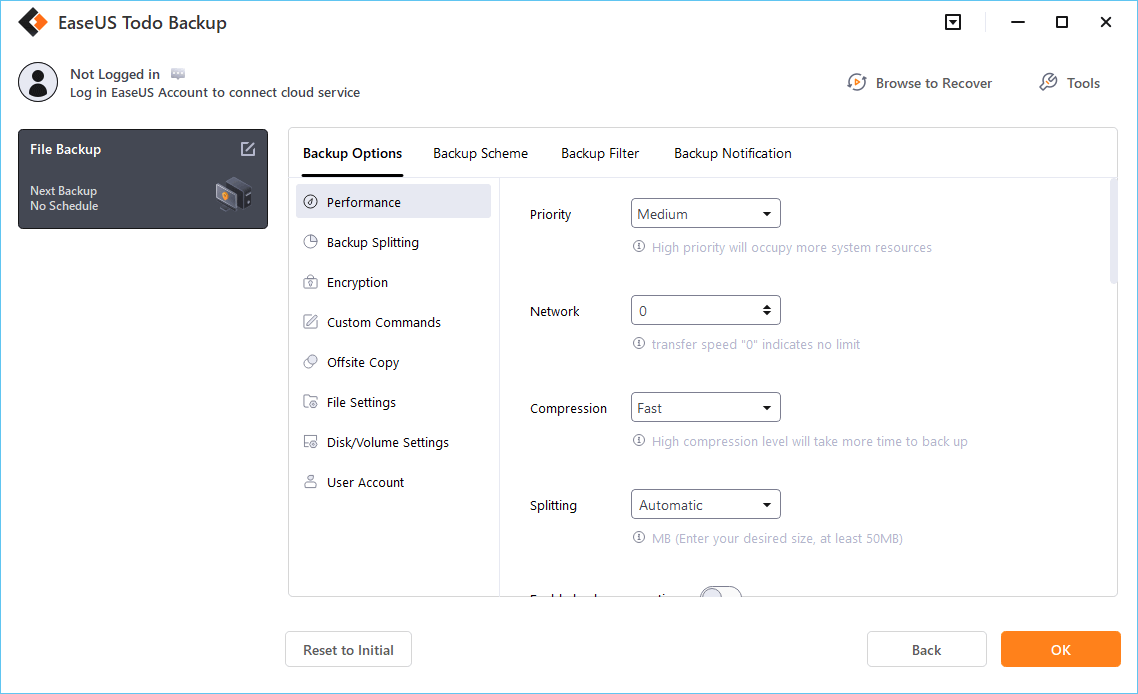
*Po zakończeniu procesu tworzenia kopii zapasowej możesz sprawdzić status kopii zapasowej, odzyskać, otworzyć lub usunąć kopię zapasową, klikając prawym przyciskiem myszy zadanie tworzenia kopii zapasowej po lewej stronie.
[Przyczyny] Dlaczego obraz systemu Windows uległ awarii, za mało miejsca na dysku
Kopii zapasowej obrazu systemu Windows używamy do pełnego przywrócenia systemu, jeśli komputer przestanie działać lub coś na niego wpłynie. Teraz, jeśli próbujesz utworzyć kopię zapasową obrazu systemu Windows 7 i stawić czoła problemowi braku wystarczającej ilości miejsca na dysku, możliwe przyczyny mogą być następujące:
- Błąd (0x80780119): Jeśli nie ma wystarczającej ilości miejsca na dysku, aby wykonać kopię woluminu w tle kopii zapasowej obrazu w lokalizacji przechowywania.
- Błąd (0x80780038): Lokalizacja kopii zapasowej, w której przechowywana jest kopia zapasowa obrazu, zawiera kopię w tle na innym woluminie.
- Błąd (0x807800B4): Wolumin kopii zapasowej jest większy niż 2088958 MB i nie można go chronić.
Podsumowanie
Jeśli utworzenie kopii zapasowej obrazu systemu Windows 7 nie powiodło się, pojawia się błąd dotyczący braku wystarczającej ilości miejsca na dysku, głównie z powodu braku wystarczającej ilości miejsca na dysku, aby wykonać kopię woluminu w tle. Dowiedz się, jak rozwiązać problem za pomocą powyższych rozwiązań i zapisać kopię zapasową obrazu systemu.
Jeśli problem będzie się powtarzał, najlepszym sposobem ochrony danych jest utworzenie kopii zapasowej obrazu systemu za pomocą narzędzia EaseUS Todo Backup. Dzięki temu możesz uniknąć błędu i przechowywać go w chmurze lub w strefie bezpieczeństwa.
Czy post jest pomocny? Udostępnij go znajomym na Twitterze i Insagramie, aby pomóc im w rozwiązaniu tego samego problemu:
Często zadawane pytania dotyczące tworzenia kopii zapasowej obrazu systemu nie powiodło się. Za mało miejsca na dysku
Oto niektóre z najczęściej zadawanych pytań na temat tworzenia kopii zapasowej obrazu systemu Windows 7, która zakończyła się niepowodzeniem i niewystarczającą ilością miejsca na dysku. Jeśli masz podobne pytania, mam nadzieję, że to Ci pomoże.
1. Dlaczego 0x80780119 to za mało miejsca?
Błąd 0x80780119 za mało miejsca występuje z powodu problemu z pamięcią na dysku, gdy chcesz utworzyć obraz systemu. Oznacza to, że miejsce na partycji System Reserved jest niewystarczające do utworzenia obrazu.
2. Dlaczego mój komputer wyświetla komunikat, że na dysku jest za mało miejsca, mimo że jest?
Może się to zdarzyć, jeśli dysk twardy jest uszkodzony lub ukryte pliki mogą zająć miejsce. Spróbuj użyć narzędzia do naprawy dysku twardego lub narzędzia CHKDSK, aby sprawdzić, czy nie ma błędu i go naprawić.
3. Dlaczego kopia zapasowa obrazu systemu Windows ciągle się nie udaje?
Może być kilka przyczyn niepowodzenia tworzenia kopii zapasowej obrazu systemu Windows. Ale najczęstszą przyczyną są uszkodzone lub uszkodzone pliki. Może to być spowodowane problemami z oprogramowaniem lub sprzętem albo zagrożeniami zewnętrznymi.
Powiązane artykuły
-
![author icon]() Arek/2023/02/27
Arek/2023/02/27
-
Jak skopiować lub sklonować system operacyjny
![author icon]() Arek/2023/02/27
Arek/2023/02/27
-
Total AV VS Avast: który jest dla Ciebie odpowiedni?🔥
![author icon]() Arek/2023/11/23
Arek/2023/11/23
-
Jak utworzyć kopię zapasową sektor po sektorze w systemie Windows 11/10/8/7🔥
![author icon]() Arek/2023/09/16
Arek/2023/09/16